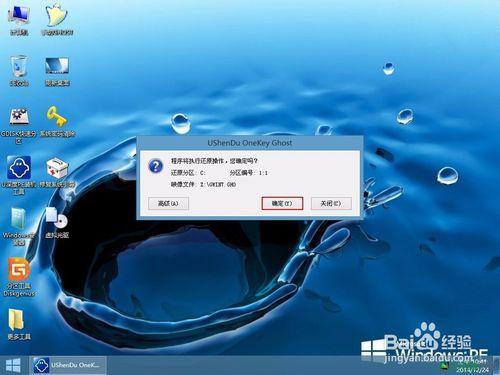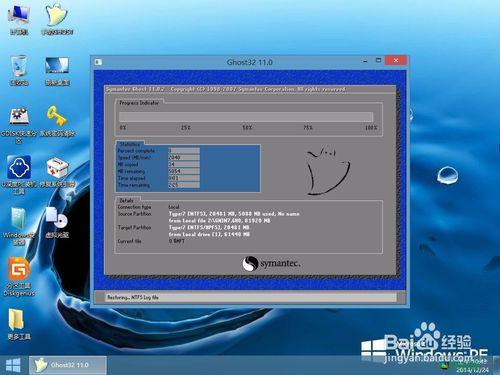自從微軟停止對xp系統提供技術支援後,很多使用者想要更換成win7系統,可是苦於不懂怎樣進行xp更換win7系統的操作。現在我們給大家介紹藉助u深度u盤啟動盤進行xp更換win7系統的操作步驟。
準備工作:
一、將u盤製作成u深度u盤啟動盤(具體步驟參照“u深度v3.0一鍵製作u盤啟動盤教程”);
二、下載win7系統映象包(iso格式),存入u深度u盤啟動盤;
三、將硬碟模式更改成ahci,否則安裝完win7系統將會出現藍屏現象(具體步驟參照“為何u盤啟動盤安裝win7系統出現藍屏”)。
工具/原料
u深度u盤啟動盤
方法/步驟
1、將u深度u盤啟動盤連線至電腦,重啟電腦等待出現開機介面時按下啟動快捷鍵進入u深度主選單,選擇【02】執行U深度Win8PE裝機維護版(新機器),按下回車鍵確認,如圖所示:
2、進入win8pe系統後,將會自行彈出“U深度PE裝機工具”,點選“瀏覽”選項,如圖所示:
3、開啟u深度u盤啟動盤中存放的win7系統映象包,如圖所示:
4、u深度pe裝機工具將會自動載入系統映象包中的安裝檔案,我們選擇c盤做為安裝位置,接著點選“確定”即可,如圖所示:
5、對彈出的確認提示視窗點選“確定”即可,如圖所示:
6、將會進行win7系統檔案釋放,只需等待釋放完成,如圖所示:
結束以上操作步驟後,電腦將會自動重啟完成後續安裝,安裝完畢即可進入到win7系統,建議大家運用u深度一鍵還原精靈對系統進行備份,具體步驟參照“u深度一鍵還原精靈備份系統使用教程”。